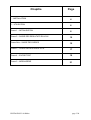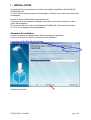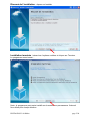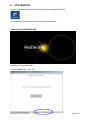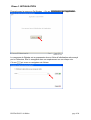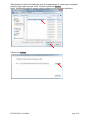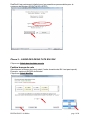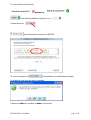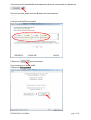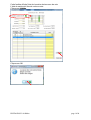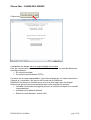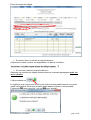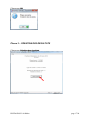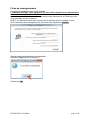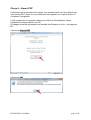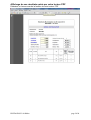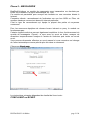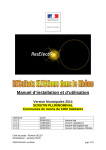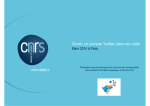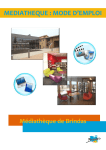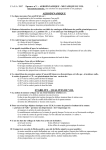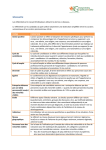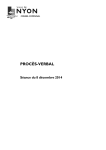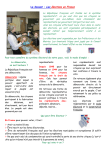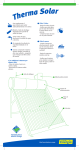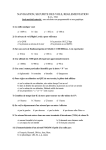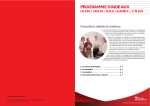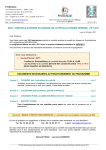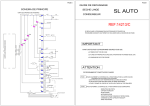Download Manuel d`installation et d`utilisation Version Municipales 2014
Transcript
Manuel d’installation et d’utilisation Version Municipales 2014 SCRUTIN DE LISTES Communes de plus de 1000 habitants VERSION 1.0.1.0 1.1.1.0 2.0.0.0 2.1.0.0 DATE 05/04/2012 10/05/2012 10/02/2014 28/02/2014 Version test Version Législatives Version Municipales test Version Municipales officielle Chef de projet : Richard GELEY Développeur : Jacques SOLE PREF69/RéSIC du Rhône page 1/24 Préambule ResElec69 est une application développée par la Préfecture du Rhône (69) qui permet aux communes de : • Saisir les résultats électoraux par bureaux de votes les soirs de scrutins, • Disposer d’un état complet, avec bureau centralisateur, des chiffres saisis comprenant des pourcentages, • Envoyer les résultats par Email vers la Préfecture de manière sécurisée. Cette application est développée localement par le RéSIC du Rhône : Jacques SOLE, technicien au RéSIC. Au niveau conception, le programme est conçu pour fonctionner sur toutes les versions actuelles de Microsoft Windows, 32bits ou 64bits. Les fichiers échangés entre la préfecture et les mairies sont sécurisés par compression et cryptage des données (extension wdz). ResElec69 a été conçu pour être simple à utiliser. La procédure de saisie et d’envoi de résultat est décrite avec précision dans la suite de ce document. Les phases qui constituent toutes les étapes de progression dans le logiciel sont logiques et intuitives. Les risques d’erreurs sont réduits au maximum. Le programme intègre un module de messagerie qui permet l’envoi direct des résultats par mail en 1 clic. Il est, par conséquent, conseillé que l’ordinateur sur lequel est installé ResElec69 soit connecté à Internet. L’application peut rester installée à demeure sur les ordinateurs des mairies. La seule chose qui change d’une élection sur l’autre est le fichier d’initialisation wdz contenant les paramètres personnalisés pour chaque commune. Ce fichier d’initialisation wdz est envoyé par mail à chaque mairie une quinzaine de jours avant chaque scrutin. Le soir même du scrutin, chaque mairie expédie par mail (en automatique ou en manuel) son fichier résultats wdz dés la fin des opérations de dépouillement. La procédure détaillée est expliquée dans la suite de ce document. A RETENIR : fichier d’initialisation wdz : fichier transmis dans le sens Préfecture >>> Mairie fichier résultats wdz : fichier transmis dans le sens Mairie >>> Préfecture Ces deux expressions seront fréquemment utilisées dans nos échanges de mails. PREF69/RéSIC du Rhône page 2/24 Chapitre Page I – INSTALLATION 4 II – UTILISATION 6 Phase 1 – INITIALISATION 8 Phase 2 – SAISIE DES RESULTATS EN VOIX 10 Phase 2bis – SAISIE DES SIEGES 15 Phase 3 – CREATION DES RESULTATS 17 Phase 4 – EXPORT PDF 19 Phase 5 – MESSAGERIE 21 PREF69/RéSIC du Rhône page 3/24 I – INSTALLATION Vous devez être en possession du fichier exécutable d’installation de ResElec69 (ResElec69.exe). Le lien internet vous permettant de télécharger ce fichier vous a été communiqué par messagerie. Lancez le fichier ResElec69.exe par double clic Comme pour toute installation windows, vous devez avoir des droits pour le faire (profil administrateur). Si vous avez déjà une version précédente de ResElec69. Cette nouvelle version v2.1.0.0. va la remplacer automatiquement. Assistant d’installation Laissez le chemin de répertoire par défaut proposé par l’assistant Celui-ci peut varier en fonction de la version de Windows La version de ResElec69 est indiquée Cliquez sur Suivant PREF69/RéSIC du Rhône page 4/24 Résumé de l’installation : cliquez sur Installer Installation terminée : laissez les 4 options cochées et cliquez sur Terminer Le programme va se lancer… Nota : le programme peut rester installé sur la machine en permanence. Il devrait être utilisé pour chaque élection. PREF69/RéSIC du Rhône page 5/24 II – UTILISATION Lancez le programme via l’icône présent sur votre bureau Windows A l’installation, le programme se lance automatiquement… Lancement de ResElec69 : arrivée sur l’écran principal : Version ResElec69 : V2.1.0.0 PREF69/RéSIC du Rhône page 6/24 Commentaires Version 2.1.0.0 de ResElec69 qui prend en charge les particularités des élections municipales : remontée des voix et des sièges. Le programme est développé pour prendre en charge tout type d’élection : Présidentielle – Européenne – Cantonale – Législative – Référendum – Régionale. FICHIER D’INITIALISATION WDZ Pour initialiser l’application, il faut avoir reçu de la Préfecture votre fichier d’initialisation personnalisé comprenant les données relatives à votre commune. Nous l’appellerons toujours : fichier d’initialisation wdz Ce fichier est personnalisé pour chaque commune. Il contient notamment le nom de la commune, le n° de tour, le nombre de bureaux de vote, le nombre de candidats ou de listes, les noms des candidats ou des listes, les différents codes que nous utilisons (en fonction du type d’élection) : code commune- code canton – code circonscription etc. Pour chaque scrutin, vous recevrez par email, en pièce jointe, votre fichier d’initialisation wdz dont le nom de fichier sera de la forme suivante : [Nom_de_la_commune]_pm_scrutin+tour_date.wdz Exemple : Pour la commune de Grézieu-la-Varenne, nous enverrons le fichier : Grezieu_la_varenne_pm_MN2014T1_23012014 Détail : Grezieu_la_varenne pm MN2014T1 23012014 Nom de la commune Sens préfecture vers mairie MuNicipales2014 Tour1 23 janvier 2014 – date de création du fichier (et pas la date de scrutin) Le fichier que vous nous retournerez après saisie sera sensiblement de la même forme. Il comportera la mention mp (sens mairie vers préfecture) Nous le nommerons toujours : fichier résultat wdz L’extension « wdz » est une extension de fichier compressé et chiffré. Seule l’application ResElec69 peut ouvrir ce fichier dans sa phase d’initialisation. Dans la suite de ce document, nous allons détailler la procédure d’utilisation de ResElec69 pour les élections municipales 2014 – SCRUTIN DE LISTES – pour les communes de plus de 1000 habitants. Nous prendrons pour exemple la commune de Brindas. Le SCRUTIN PLURINOMINAL pour les communes de moins de 1000 habitants fait l’objet d’un autre manuel spécifique. Cette procédure comporte 5 phases détaillées dans la suite du présent manuel. . PREF69/RéSIC du Rhône page 7/24 Phase 1 INITIALISATION Exemple avec la commune De Brindas – Clic sur Initialisation de l’application Version 2.1.0.0 La commune de Brindas est en possession de son fichier d’initialisation wdz envoyé par la Préfecture. Elle l’a enregistré dans un emplacement sur son disque dur. Clic sur qui ouvre un navigateur de fichiers. PREF69/RéSIC du Rhône page 8/24 Sélectionnez le fichier d’initialisation wdz à l’emplacement où vous l’avez enregistré lorsque vous l’avez reçu par email. Cliquez ensuite sur Ouvrir. Nota : ResElec69 retient le dernier chemin utilisé pour la prochaine utilisation. Cliquez sur Valider PREF69/RéSIC du Rhône page 9/24 ResElec69 est maintenant initialisé avec les paramètres personnalisés pour la commune de Brindas (SCRUTIN DE LISTES) Version 2.1.0.0 Phase 2 – SAISIE DES RESULTATS EN VOIX Cliquez sur Saisie des résultats en voix Fenêtre bureau de vote Sélectionnez le Bureau de vote à saisir (l’ordre de saisie des BV n’est pas imposé) Exemple : saisie du BV0003 de Brindas Cliquez sur Saisir Modifier PREF69/RéSIC du Rhône page 10/24 Les noms des candidats têtes de listes dans cette copie d’écran ont été extraits de l’élection 2008 et sont donnés à titre d’exemple. Saisissez les champs sur fond jaune : INSCRITS – VOTANTS – EXPRIMES – VOIX Les listes sont classées par n° de panneaux croissants. contrôle de cohérence : EXPRIMES=SOMME DES VOIX (dans notre exemple : 550) Exemple de saisie avec des chiffres aléatoires Lorsque votre saisie des voix est terminée, cliquez sur Si vous avez un défaut de cohérence, vous pouvez voir apparaître le message : Trouvez l’erreur et corrigez ! PREF69/RéSIC du Rhône page 11/24 Si votre saisie est cohérente : passe en : n’est plus accessible et se grise >>>> Cliquer alors sur est maintenant coché pour le BV0003 Si vous re-cliquez sur vous passez en modification de saisie Le système vous prévient par le message : Cliquez sur Oui pour modifier ou Non pour Annuler PREF69/RéSIC du Rhône page 12/24 Vous avez aussi la possibilité de simplement visionner votre saisie en cliquant sur Poursuivez votre saisie avec les Bureaux de Vote suivants… ………. ………. ………. Lorsque tous les BV sont saisis Cliquez sur pour poursuivre Vous revenez sur l’écran initial Cliquez sur Récapitulatif Version 2.1.0.0 PREF69/RéSIC du Rhône page 13/24 Cette fenêtre affiche l’état de la saisie des bureaux de vote L’état de saisie doit être de couleur verte Cliquez sur Valider Cliquez sur OK PREF69/RéSIC du Rhône page 14/24 Phase 2bis – SAISIE DES SIEGES Cliquez sur Version 2.1.0.0 L’attribution des sièges est de la responsabilité de la mairie. Pour les communes à scrutin de listes (> 1000 habitants), il convient de déterminer les sièges obtenus : • Au conseil municipal • Au conseil communautaire (EPCI) Ce calcul est de votre responsabilité. Il peut être effectué par un calcul manuel ou à l’aide de la « calculette » qui vous a été fournie par la Préfecture. ResElec69 ne fait aucun contrôle de ce que vous allez saisir dans les sièges ! Nous avons ajouté à cet écran des aides pour vous simplifier les choses : • Indication du Nombre de sièges à pourvoir au conseil municipal et au conseil communautaire • Indication de la Majorité absolue • Extrait du code électoral : article L262 PREF69/RéSIC du Rhône page 15/24 Ecran de saisie des sièges • Si aucune liste n’a recueilli la majorité absolue : Cliquez sur la case à cocher correspondante, en bas de la fenêtre : • Si une liste a atteint la majorité absolue : Saisissez les nombres de sièges obtenus dans les colonnes appropriées après les avoir calculés. Cliquez ensuite sur Le système vous informe que le retour en arrière est impossible lorsque vous avez validé cette fenêtre. Seule une re-saisie totale depuis la phase 1 sera possible. Cliquez sur Oui pour continuer (ou sur Non pour annuler) PREF69/RéSIC du Rhône page 16/24 Cliquez sur OK Phase 3 – CREATION DES RESULTATS Cliquez sur Création des résultats Version 2.1.0.0 PREF69/RéSIC du Rhône page 17/24 Fiche de renseignements La saisie est obligatoire pour les 5 champs. L’adresse Email que vous indiquerez ici sera celle à laquelle nous adresserons l’accusé de réception des résultats. Les autres renseignements serviront au service des élections de la Préfecture pour vous contacter en cas de besoin. NOTA : les éléments saisis sont retenus par le système pour les saisies à venir. En fin de saisie des renseignements, poursuivez en cliquant sur Valider Des fenêtres intermédiaires vont apparaître… Attendez l’apparition de la fenêtre : Cliquez sur OK PREF69/RéSIC du Rhône page 18/24 Phase 4 – Export PDF Cette phase est au bénéfice des mairies. Les résultats saisis vont être affichés par votre lecteur PDF. Nous vous conseillons de sauvegarder une copie du fichier ou d’imprimer l’état généré. L’état comprendra une première page pour le Bureau Centralisateur faisant apparaître les sièges obtenus ou non. Les pages suivantes reprendront les résultats des Bureaux de Vote : une page par BV. Cliquez sur Export PDF Version 2.1.0.0 Cliquez sur OK PREF69/RéSIC du Rhône page 19/24 Affichage de vos résultats saisis par votre lecteur PDF Réduisez ou fermez ensuite la fenêtre de votre lecteur PDF PREF69/RéSIC du Rhône page 20/24 Phase 5 – MESSAGERIE ResElec69 intègre un module de messagerie pour transmettre vos résultats par Email à la Préfecture, de façon automatique, en 1 clic. Ce module est paramétré pour envoyer les résultats sur une connexion directe à Internet. Connexion directe : raccordement de l’ordinateur sur une box ADSL ou Fibre, de manière classique comme tout abonné à Internet particulier. C’est le type de raccordement qui équipe la plupart des petites et moyennes communes. Pour les communes équipées de réseaux locaux incluant un proxy, le module ne fonctionnera pas. Certains logiciels antivirus peuvent également empêcher le bon fonctionnement du module de messagerie. Conseil : si vous avez un envoi en échec, essayez de désactiver temporairement l’analyse à l’accès de l’antivirus puis tentez un nouvel envoi. Vous pourrez néanmoins effectuer en envoi manuel si vous rencontrez un blocage de l’envoi automatique comme précisé plus loin dans ce document. Cliquez sur Envoi auto Version 2.1.0.0 Les instructions suivantes dépendent du résultat de l’envoi auto : CONCLUANT ou ECHEC PREF69/RéSIC du Rhône page 21/24 Envoi concluant Réception du message ci-dessous Cliquez sur OK Vous retournez sur la fenêtre : est devenu grisé, inaccessible. Version 2.1.0.0 C’est terminé ! Nous vous conseillons de laisser cette fenêtre ouverte tant que vous n’avez pas reçu l’accusé de réception de la Préfecture. Cela peu permettre à la Préfecture de vous solliciter pour effectuer un envoi manuel des résultats. Lorsque vous faites un envoi TEST, il est inutile de laisser cette fenêtre ouverte. Reportez-vous à la page 24 lorsque vous aurez reçu votre accusé de réception de la Préfecture. PREF69/RéSIC du Rhône page 22/24 Envoi en échec Réception du message ci-dessous Cliquez sur OK Cliquez sur Envoi manuel Le système ouvre alors l’emplacement où a été enregistré le fichier à envoyer à la Préfecture Vous êtes dans une fenêtre d’explorateur Windows. Vous pouvez copier ou déplacer ce fichier, vers un autre emplacement ou vers une clé USB. Vous pouvez aussi faire un clic droit sur le fichier, sélectionner Envoyer vers puis Destinataire. Cela vous prépare un message depuis votre client de messagerie en attachant le fichier en pièce jointe. Le principal étant maintenant de transmettre ce fichier en pièce jointe d’un message que vous composez et que vous adressez aux deux adresses habituelles : [email protected] (adresse officielle) [email protected] (adresse secondaire) PREF69/RéSIC du Rhône page 23/24 Commentaire sur le nom de fichier : Le terme mp dans le nom de fichier vous indique qu’il s’agit d’un fichier résultat wdz. mp = sens mairie vers préfecture Laissez la fenêtre de ResElec69 ouverte, comme pour un envoi concluant, en attendant de recevoir votre AR Préfecture. ACCUSE RECEPTION DE LA PREFECTURE BIEN RECU A la réception de l’accusé réception de la Préfecture, fermez le programme ResElec69 En cliquant sur Fichier puis Quitter Le système vous rappelle alors le conseil précédent. Cliquez sur Oui pour tout fermer. PREF69/RéSIC du Rhône page 24/24